Hur man gör en Discord-server offentlig – TechCult
Miscellanea / / August 08, 2023
Har du någonsin velat utöka räckvidden för din Discord-gemenskap och välkomna nya medlemmar från alla hörn av internet? Att göra din Discord-server offentlig kan öppna upp en värld av möjligheter för samarbete, spel eller helt enkelt kontakt med likasinnade individer. Oavsett om du använder Discord på Android eller stationär PC, kommer den här artikeln att guida dig genom processen och se till att din server blir ett livligt nav av aktivitet för alla att njuta av.

Innehållsförteckning
Hur man gör en Discord-server offentlig
Discord låter dig göra din server så offentlig som du önskar, vilket ger flexibilitet och kontroll över dess tillgänglighet. Men för att göra din server offentlig finns det vissa krav som din server måste uppfylla. Låt oss se vilka kraven är i guiden nedan!
Minimikrav för att göra Discord-servern offentlig
Innan du kan göra din Discord-server offentlig och tillåta att den upptäcks av andra användare, se till att din server uppfyller följande sex krav:
- Se till att säkerhetskrav finns på plats för att skapa en säker miljö.
- Servern måste ha en minst 1 000 medlemmar att vara berättigad.
- Servrar måste vara minst 8 veckor gammal för att kvalificera sig för upptäckt.
- Servrar måste uppfylla specifika aktivitetskrav för övervägande.
- Kontrollera att ditt servernamn, beskrivning och kanalnamn är lämpliga och följer riktlinjerna.
- Aktivera Tvåfaktorsautentisering (2FA) Krav på modereringsinställning.
När du har bekräftat att din server uppfyller dessa krav kan du fortsätta att göra den offentlig. Låt oss se hur du gör det på både mobila (Android) och stationära plattformar.
Metod 1: Gör Discord Server offentlig på mobil (Android)
Att skapa en offentlig Discord-server på din mobila (Android) enhet är enkelt och okomplicerat. Följ dessa steg för att göra din Discord-server offentlig när du är på språng:
1. Öppna Discord-appen på din Android-enhet och logga in på ditt konto.
2. Tryck på tre horisontella linjer uppe till vänster för att öppna serverlistan.
3. Tryck på din serverikon och sedan server namn.
4. Knacka på inställningar.
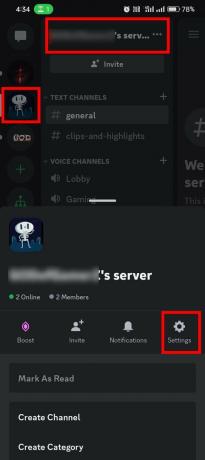
5. Scrolla ner och tryck på Aktivera gemenskap under GEMENSKAP sektion.

6. Knacka på Komma igång och följ instruktionerna på skärmen för att aktivera gemenskapen.
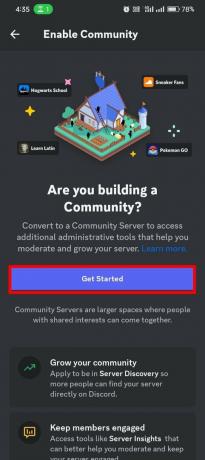
Notera: När du har aktiverat communityn öppnar du din webbläsare som Chrome.
7. Öppna Ny inkognitoflik och sedan Desktop-webbplats.
8. Besök Discord officiell hemsida och logga in med dina referenser.
9. Tryck på servern du vill göra offentlig och sedan på server namn för att visa rullgardinsmenyn.
10. Knacka på Serverinställningar.

11. Knacka på Upptäckt och tryck sedan på Konfigurera Discovery.
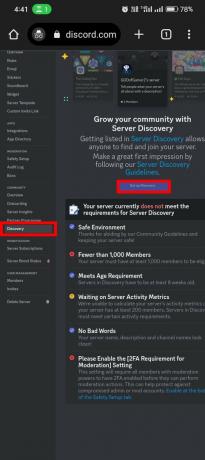
Följ instruktionerna och kraven för att aktivera Server Discovery. När du har slutfört dessa steg kommer din Discord-server att vara offentlig och kan upptäckas av andra användare.
Läs också:Hur man startar om en Discord-server
Metod 2: Gör Discord Server offentlig på skrivbordet
Att göra din Discord-server offentlig på en stationär plattform är lika enkelt. Följ dessa steg för att göra din server offentlig på en stationär dator (PC):
1. Öppna Discord-applikation på din PC.
2. Högerklicka på servern du vill göra offentlig och klicka på Serverinställningar.
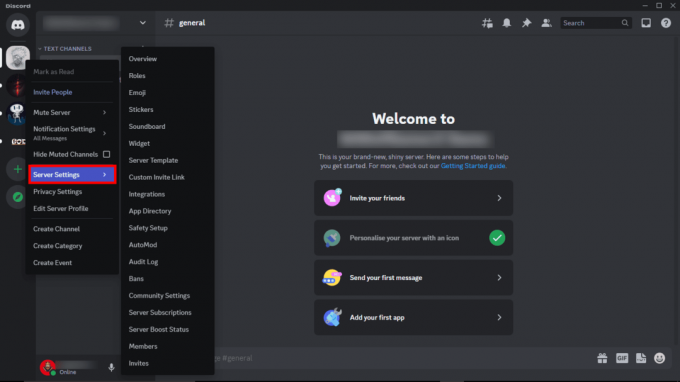
3. Scrolla ner och tryck på Aktivera gemenskap under GEMENSKAP sektion.
4. Knacka på Komma igång och följ instruktionerna på skärmen för att aktivera gemenskapen.
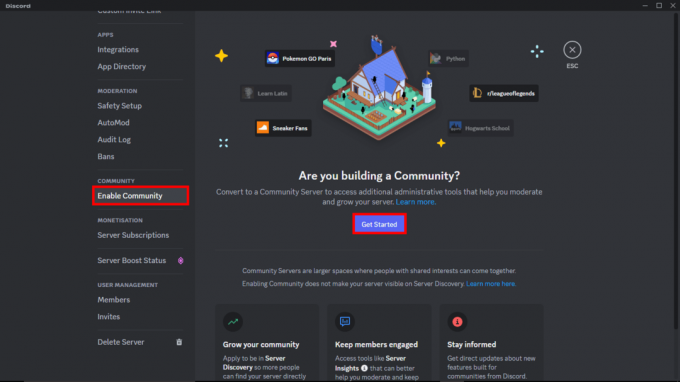
5. Gå nu tillbaka till inställningsmenyn och klicka på Upptäckt under GEMENSKAP sektion. Slutligen, klicka på Konfigurera Discovery.
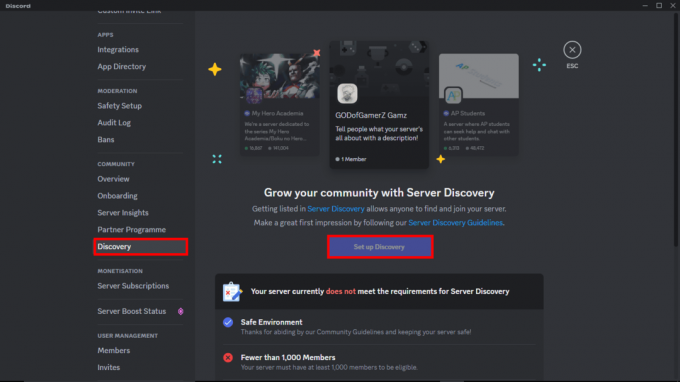
Följ instruktionerna och kraven för att aktivera Server Discovery. När du har slutfört dessa steg kommer din Discord-server att vara offentlig och kan upptäckas av andra användare.
Är det möjligt att göra en Discord-server privat?
Ja, är det möjligt att göra en Discord-server privat. Discord ger användare flexibiliteten att kontrollera integritetsinställningarna för sina servrar. Oavsett om du vill begränsa åtkomsten till ett fåtal utvalda eller öppna det för vem som helst att gå med, är valet ditt.
Hur man gör en Discord-server privat
Att skapa en privat Discord-server och begränsa åtkomsten till endast inbjudna medlemmar är en enkel process. Låt oss se hur du gör det:
Metod 1: Gör en Discord-server privat via skrivbordsappen
Dessa steg hjälper dig att göra din server privat med hjälp av skrivbordsappen:
1. Öppna Discord, högerklicka på servern du vill göra privat och klicka på Serverinställningar.
2. På vänster sida klickar du på Roller flik. Och klicka sedan på Standardbehörigheter.
3. Välj @alla och klicka på Rensa behörigheter.
4. Slutligen, klicka på Spara ändringar.
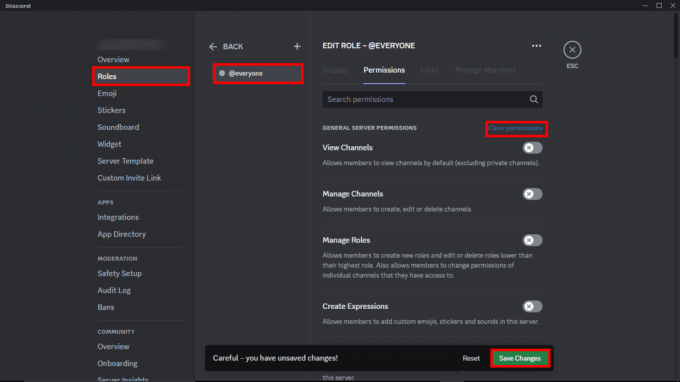
Läs också:Vad kan Discord-serverägare se?
Metod 2: Gör en Discord-server privat via Android-appen
Dessa steg hjälper dig att göra din server privat med Android Discord-appen:
1. Öppna Discord-appen och tryck på tre horisontella linjer uppe till vänster för att öppna serverlistan.
2. Tryck på din serverikon sedan server namn, och tryck på inställningar.
3. Scrolla ner och tryck på Roller under ANVÄNDARHANTERING sektion.
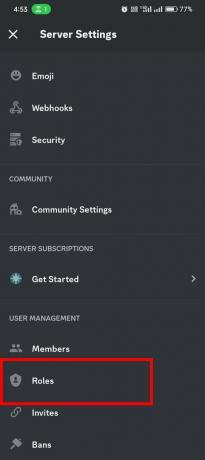
4. Knacka på @alla.
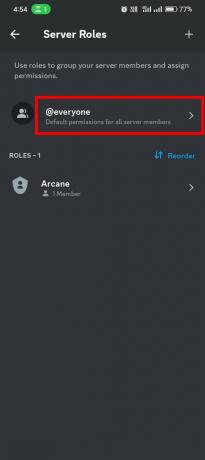
5. Inaktivera nu alla behörigheter och tryck på SPARA.
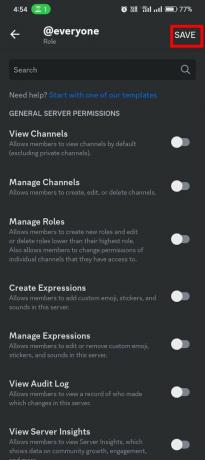
Discord privat kanalsynlighet
När du skapar en privat server på Discord döljs alla kanaler i den för användare som inte har blivit inbjudna. Servern och dess kanaler kommer inte visas i serverkatalogen och ingen kan komma åt dem utan en inbjudan.
Discord privata kanaler är exklusiva kanaler som endast är tillgängliga för specifika medlemmar eller roller. Dessa kanaler förblir dolda för andra medlemmar på servern. Till skillnad från vanliga kanaler som är synliga på Discord-servrarnas sidofält, kan privata kanaler inte nås eller ses av obehöriga medlemmar eller roller.
Nu när du vet hur du gör din Discord-server offentlig, kommer det att vara mer tillgängligt och synligt för alla, vilket gör att du kan växa din Discord-gemenskap snabbare än någonsin tidigare. Om du har ytterligare frågor om Discord eller vill ge feedback eller förslag, dela gärna dina tankar i kommentarsfältet nedan.
Henry är en erfaren teknikskribent med en passion för att göra komplexa teknikämnen tillgängliga för vardagliga läsare. Med över ett decenniums erfarenhet inom teknikbranschen har Henry blivit en pålitlig informationskälla för sina läsare.



